PyCharm连接实验室服务器
将Windows系统中的PyCharm软件连接到实验室远端Linux服务器中,利用实验室服务器的资源运行代码。
提示:Pycharm的社区版本目前不能连接远端服务器,只有其专业版才可以,我使用的版本为:PyCharm 2018.3.7(Professional Edition)
一、远程连接配置
点击Tool -> Deployment -> Configuration, 进入配置界面如下:
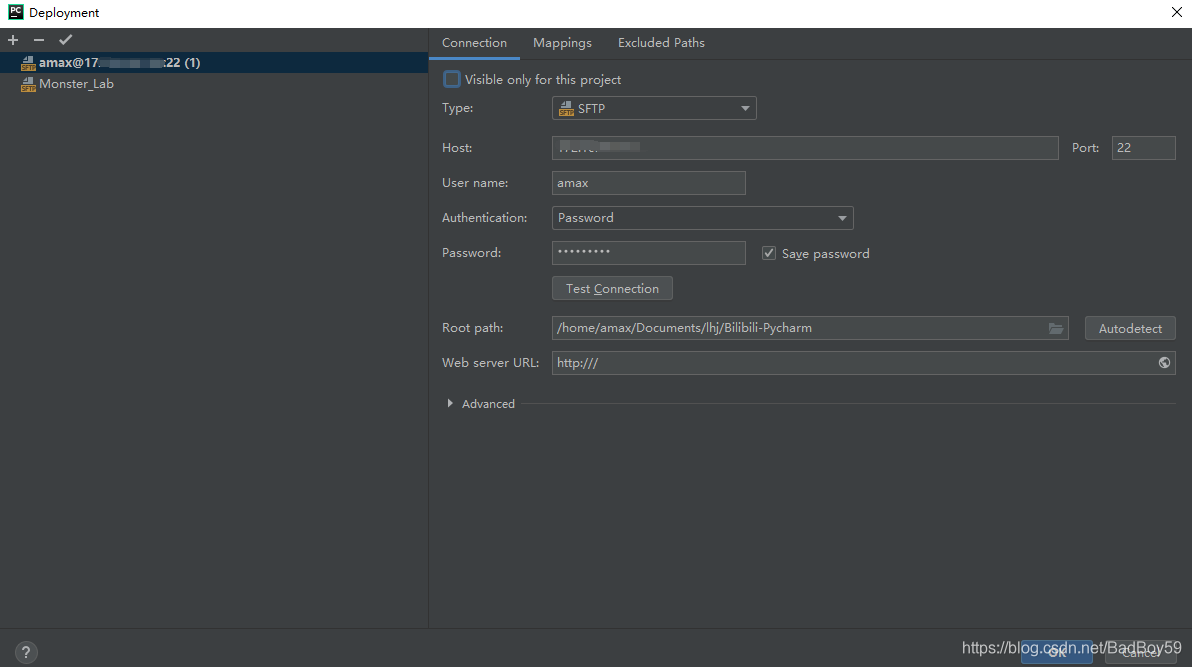
Host填写实验室远端服务器地址,User name:用户名,Password:密码,Port端口默认,最后点击Test Connection测试是否可以连接成功,成功后点击Apply,点击Ok。
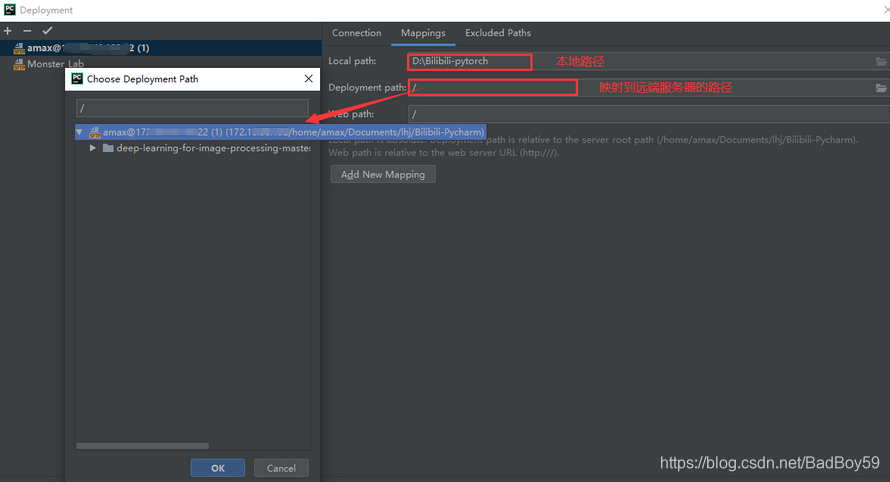
local path要求的是你填入本地的项目名称路径,接下来的是部署到服务器上的项目名称,这两个可以保持一致,也可以不保持一致。当保持一致的时候,说明你只需要将当前的这一个项目做远程映射,即你只打算远程运行这一个项目,那么最后pychram会将这个项目上传到服务器你写的第二个路径的位置。
二、添加运行环境
File -> Settings
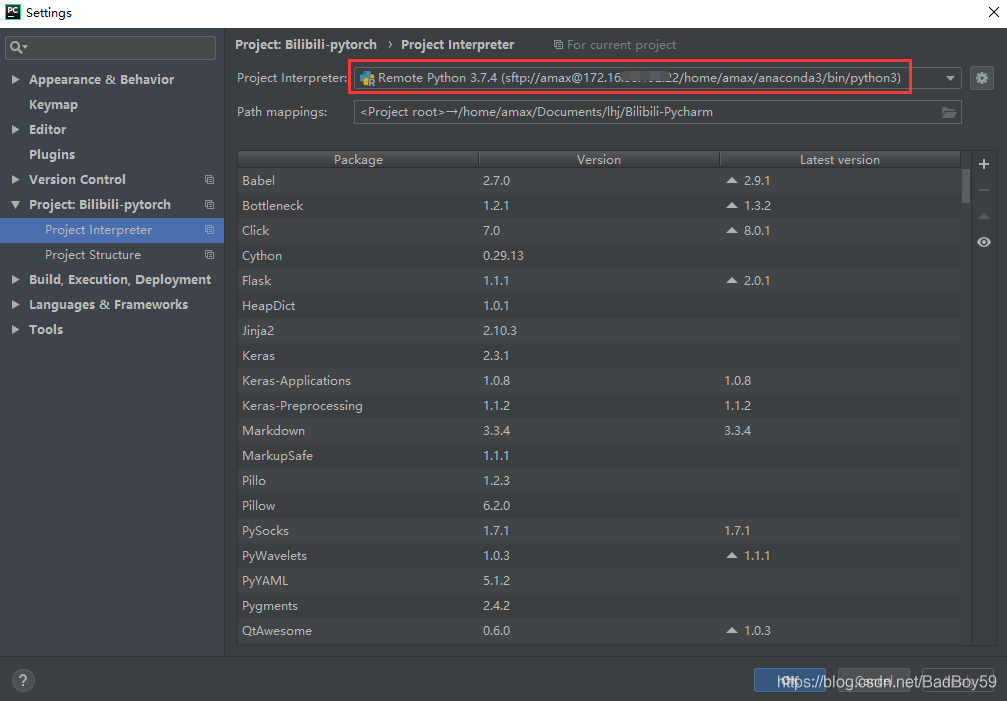 上图是我添加过的 Interpreter,路径是我实验室服务器的conda环境下的python解释器,如果没有添加,点击右侧“齿轮”标识。
上图是我添加过的 Interpreter,路径是我实验室服务器的conda环境下的python解释器,如果没有添加,点击右侧“齿轮”标识。
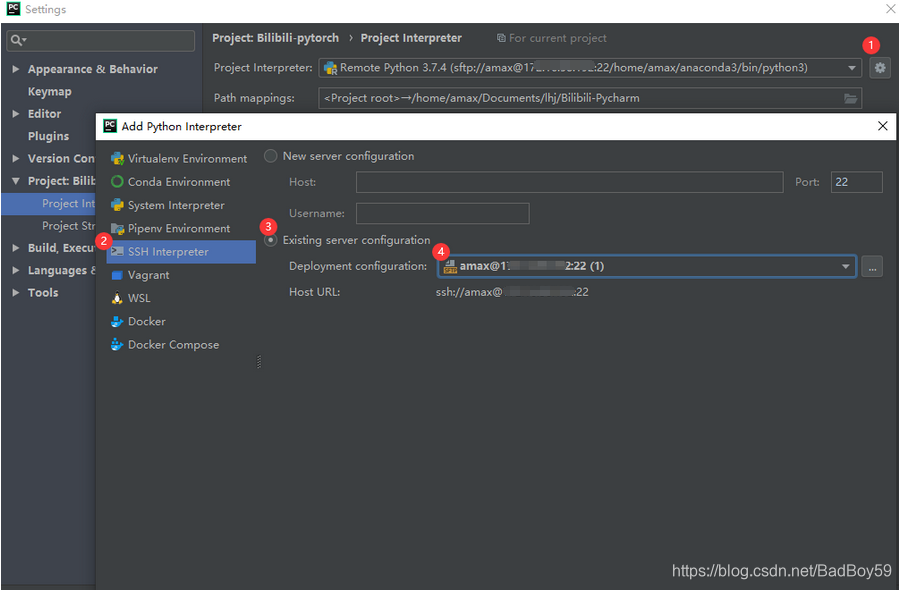
接着 ,会出现如下提示,点击Move
三、指定运行环境
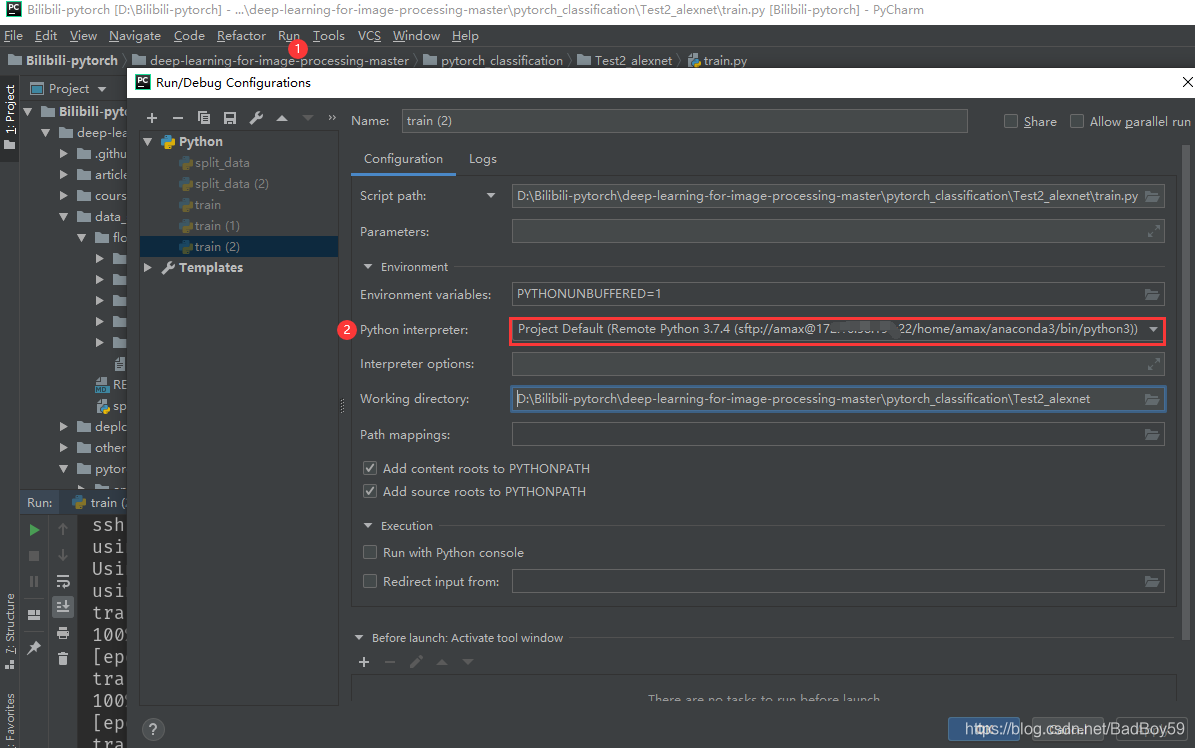 结束!奋斗的小怪兽!
结束!奋斗的小怪兽!